PS设计qq空间爱情个性签名图片,qq空间情侣签名图,平凡就好。本教程主要学习的重点图像的色彩处理和文字的搭配。
效果图:

素材图:

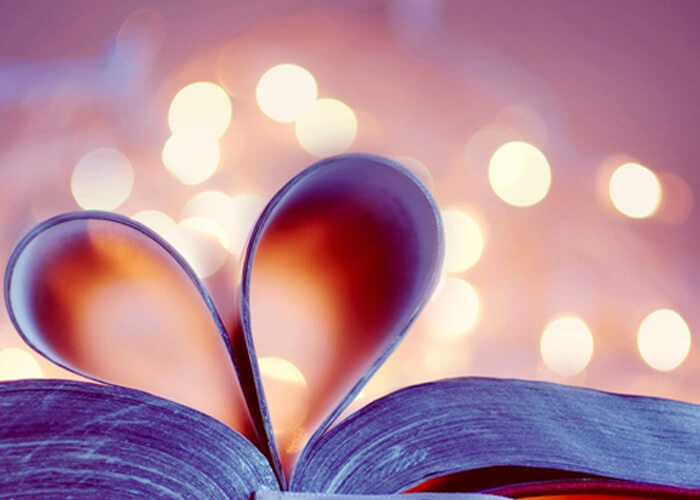
新建画布,将素材0置入画布合适大小及位置

给其添加色相/饱和度调整图层,调整全图-23,-27,9
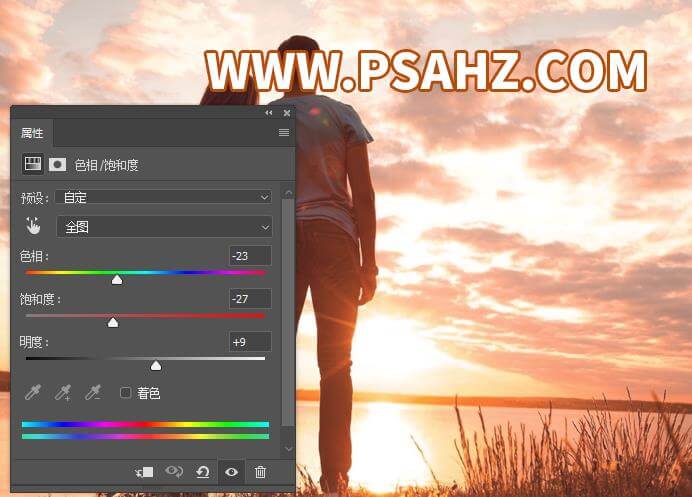
调整红色16,22,7
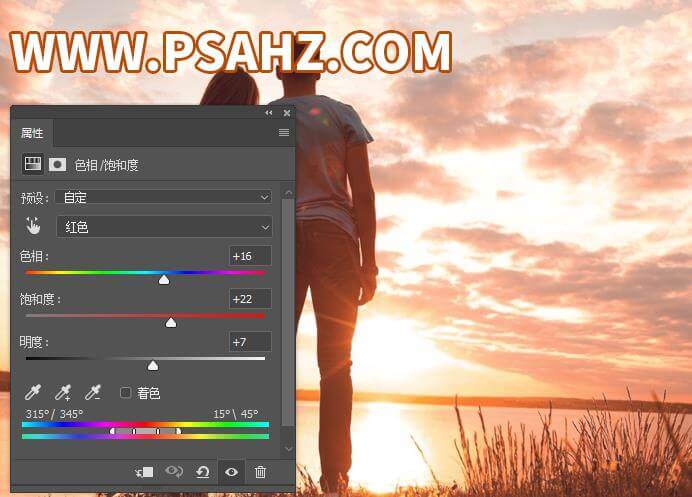
调整黄色2,26,12
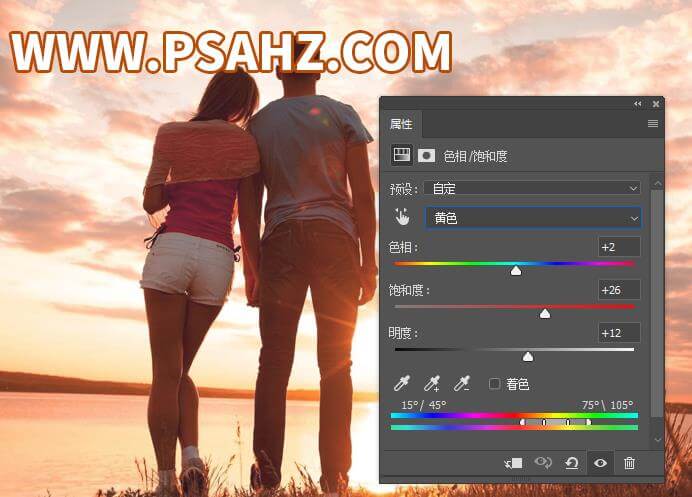
将素材01置入画布合适大小及位置

将图层的模式改为强光
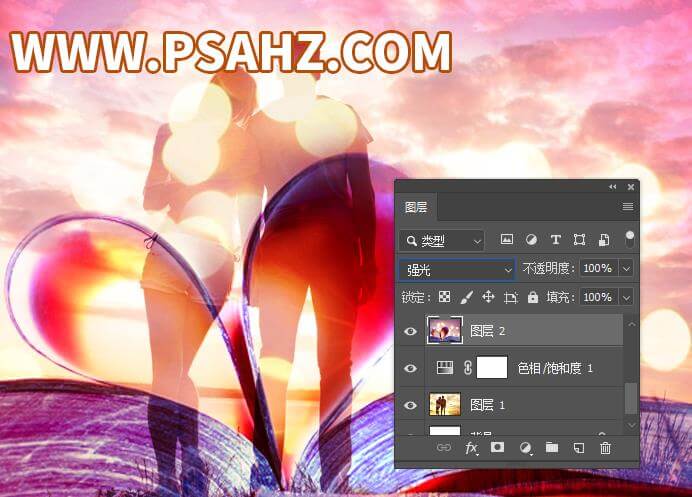
输入文字,这里输入的是不求华丽惊世,但求平凡就好,选择自己喜欢的字体

可以用翻译软件将其翻译成英文,在文字下方搭配

新建一层黑色画布,执行滤镜-渲染-镜头光晕
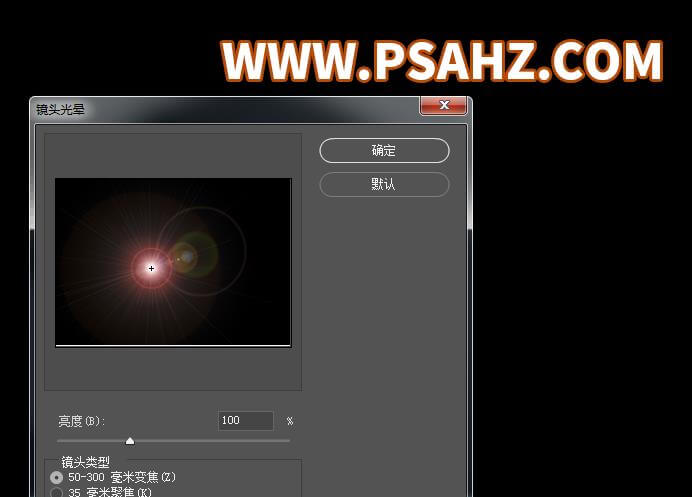
将图层的模式改为滤色
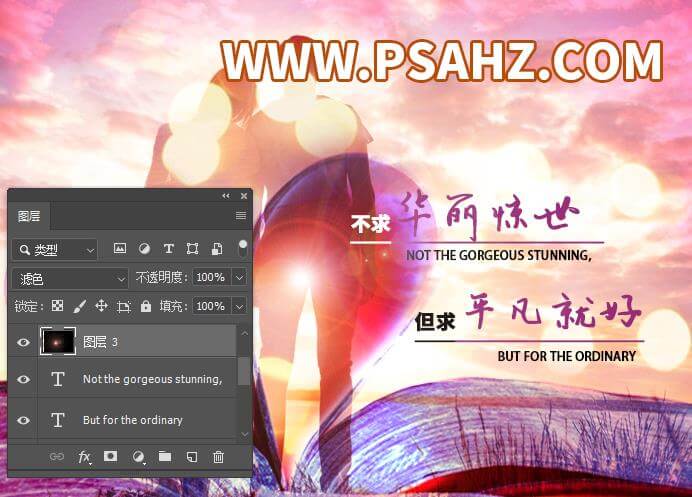
最后效果完成
